Avec ce tutoriel, nous allons voir en détail l'installation de Backtrack 4 sur VirtualBox.
Pour réaliser ce tutoriel vous devez disposer de:
- Une connexion internet... Bon, je considère que c'est OK, vu que vous avez échoué sur ce tuto. ;)
Pour commencer, téléchargez et installez VirtualBox si vous tournez sous Window$ ou Mac O$X, la démarche est la même qu'avec n'importe quel autre programme. Si votre OS hôte est Linux, veillez à télécharger la version correspondante à votre distribution et à ajouter votre utilisateur fétiche au groupe d'utilisateurs de VB.
Une fois l'installation réalisée avec succès, lancez Virtualbox. Aucune machine virtuelle n'est alors disponible, il s'agit maintenant d'en créer une. Ne partez pas en courant, cela reste très simple. Commencez la création par cliquer sur "Nouveau".
Cliquez sur "Suivant" et vous arrivez alors sur une fenêtre où on vous demande de nommer votre machine virtuelle et de spécifier quel type de système sera installé sur cette machine virtuelle. Choisissez donc un nom pour votre machine et définissez comme système d'exploitation "Linux" et comme version "Linux 2.6". Puis suivant.
Il va falloir ensuite définir la quantité de RAM que vous allez allouer à la machine virtuelle. Vous allez le déterminer en fonction des ressources disponibles sur votre ordinateur et des besoins de votre OS hôte. Ce paramètre est modifiable dans les propriétés de la machine virtuelle, si vous n'avez pas bien évalué le bon équilibre et que votre machine rame ou que votre OS en pâtit, il sera donc possible d'y remédier ultérieurement. Je dispose de 4Go de RAM en tout, je décide d'en dédier la moitié à ma machine virtuelle.
Après avoir cliqué sur suivant, il s'agit de créer une image de disque dur pour y installer votre BT. Vérifiez donc que l'option "Disque dur d'amorçage" est cochée et cliquez sur suivant.
Une nouvelle fenêtre s'ouvre, cliquez sur suivant. Il s'agit ici de définir le type d'image de disque dur virtuel. Une image à taille dynamique s'adaptera à vos besoins futurs alors qu'une image à taille fixe sera limitée à celle que vous lui aurez attribué. Je vous conseille de choisir une image disque à taille dynamique. Sauf si vous ne disposez déjà d'un espace limité et que vous ne désirez pas voir la machine virtuelle prendre trop de place sur votre disque physique.
Cliquez sur suivant et vous devez alors définir l'emplacement et la taille de votre disque dur virtuel. Ne touchez pas à l'emplacement. Attribuez une taille au disque dur virtuel, sachant qu'un minimum de 8Gb est requis. Pour ce tuto, je décide de laisser la valeur par défaut de 8Gb.
Cliquez sur suivant et vous débouchez alors sur le récapitulatif de la configuration de votre future disque virtuel. Cliquez sur terminer si vous en êtes satisfait pour créer le disque dur virtuel.
Vous arrivez alors au récapitulatif de la configuration de la machine virtuelle que vous avez paramétré. Si vous êtes satisfait de la configuration, cliquez sur terminer.
Votre machine virtuelle est alors prête à accueillir Backtrack. Vous avez réalisé le plus dur! Il ne reste plus qu'à installer Backtrack 4 et le tour est joué.
En bref, il s'agit de démarrer Backtrack en liveCD sur votre machine virtuelle et d'en exécuter l'installer qui se trouve sur le bureau. Munissez vous donc de votre image DVD de Backtrack, sélectionnez votre machine virtuelle et cliquez sur "Préférences".
Vous accédez alors à la configuration de votre machine virtuelle dont vous pouvez changer beaucoup de paramètres. A vous d'affiner les réglages en fonctions des performances de votre système hôte et des besoins de votre machine virtuelle, mais nous n'en sommes pas encore là. Allez dans l'onglet "Système" et paramétrez la séquence de démarrage comme suit:
Poursuivez en vous rendant dans l'onglet "Supports" et spécifiez l'emplacement de votre image DVD de Backtrack. Validez par Ok.
Il est enfin temps de lancer la machine virtuelle, ô joie! :) Pour cela, sélectionnez votre machine fraichement paramétrée et cliquez sur Lancer.
La machine boot alors sur l'image DVD. Validez la résolution d'écran proposée (1024x768) et poursuite du lancement, cela peut prendre un certain temps. Lorsque la ligne de commande apparait, le système est lancé, il ne vous reste plus qu'à taper
startxpour lancer l'interface graphique.
Une fois l'interface graphique lancée, cliquez une fois sur le seul icône se trouvant sur le bureau "install.sh". L'installation commence.
Choisissez votre fuseau horaire, votre clavier etc et validez les paramètres par défaut. Ne craignez rien pour vos données, le formatage ne concerne que le disque dur virtuel créé précédemment. Le processus d'installation démarre, vous aurez le temps d'aller vous préparer un café et de manger un gouter, petit gourmand que vous êtes.
Lorsque l'installation est terminée arrêtez la machine virtuelle et "retirez" l'image DVD du lecteur virtuel, en suivant la méthode pour le mettre. C'est là qu'on verra si vous avez bien compris ce que vous avez fait… :)
Installation des additions invité:
Installation des additions invité:
Il reste une dernière étape pour pouvoir utiliser votre machine virtuelle confortablement. Il s'agit d'y installer les "additions invité". Cela vous permettra d'utiliser Backtrack en plein écran ou de ne plus avoir besoin d'utiliser la combinaison de touches pour sortir le pointeur de la zone de la machine virtuelle.
Pour ce faire, lancez la machine virtuelle et entrez pour le login:
rootet son inverse pour le mot de passe:
toorLancez ensuite l'interface graphique grâce à un
startxUne fois l'interface graphique en place, dans la barre de menu générale, de VirtualBox cliquez sur "Périphériques" et "Installer les additions invité". Il ne se passe rien, c'est normal. Ouvrez un terminal.
Saisissez
Quand l'installation est terminée, éteignez la machine virtuelle et relancez la. Si tout s'est bien passé, vous pouvez maintenant jouir de votre installation en plein écran et avec une gestion de la souris bien plus confortable.
cd /media/cdrom/puis
./VBoxLinuxAdditions-x86.runou
./VBoxLinuxAdditions-amd64.runsi votre matériel est en 64bits.
Quand l'installation est terminée, éteignez la machine virtuelle et relancez la. Si tout s'est bien passé, vous pouvez maintenant jouir de votre installation en plein écran et avec une gestion de la souris bien plus confortable.


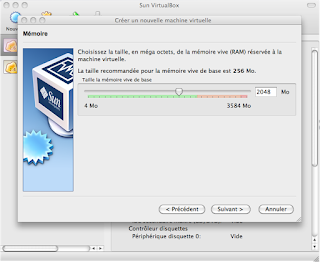












Très bien expliqué merci mais il y un problème. BT4 ne détecte pas les périphériques wifi de cette façon, il faut passer par un live CD.
RépondreSupprimerMerci beaucoup pour ce premier commentaire!
RépondreSupprimerEn effet, VirtualBox ne permet pas l'utilisation de périphériques PCI. Ainsi, il n'est pas possible d'utiliser la carte WiFi interne de l'ordinateur, même si elle est compatible avec BT. Par contre il est tout à fait possible d'utiliser des périphériques USB.
En matière de sans fil, personnellement j'utilise la clé usb Alfa AWUS036H R.01 dont je suis très satisfait et que je recommande!
Bonsoir et félicitations pour ce blog très prometteur !
RépondreSupprimerJ'ai eu une backtrack3 modifiée (crack-wpa.fr) émulée sur vmware workstation que j'ai malheureusement perdu après une réinstallation de l'OS Vista.
Je cherchais donc le moyen de pouvoir utiliser à nouveau cette distribution et je suis donc tombé sur Virtualbox gratuit et ...ce tutoriel !
Tout s'est très bien passé jusqu'à l'étape de l'éjection du disque optique où j'ai eu un message d'erreur m'indiquant "éjection impossible, souhaitez_vous forcer l'éjection ?" Après avoir tenté la manipulation plusieurs fois sans autre résultat, j'ai cliqué sur "forcer..."
J'ai redémarré BT4 sans problème apparent jusqu'au moment d'entrer "toor" (password)
le clavier ne répond plus...
Etes-vous au courant de quelques bugs inhérents à l'utilisation de Virtualbox/BT4 sur Vista ? (Avec cet OS je ne m'étonne plus de rien !)
Je tente encore l'installation et au pire je me tournerai à nouveau vers vmware.
A bientôt
Petit ajout au précédent commentaire :
RépondreSupprimerAucun problème sous Vista, le mot de passe n'apparait tout simplement pas dans Backtrack4 à la frappe.
Le mode monitor fonctionne très bien avec l'adaptateur usb Alpha AWUS036H.
Vivement d'autres tutoriels aussi clairs pour mieux découvrir cette passionnante distribution !
Bonjour eJo!
RépondreSupprimerMerci pour tes commentaires et pour tes compliments flatteurs. Tu qualifie mon blog de prometteur, j'en ai actuellement l'ambition mais malheureusement beaucoup moins de temps, mes études m'en prenant la majeure partie.
Je vous concocte néanmoins un tuto sur toutes les façons de casser du WEP et à se protéger, à venir bientôt, d'ici quelques semaines. Et bien d'autres à plus long terme... :)
Par rapport au clavier, en effet, comme tu t'es corrigé tout seul, il n'y a aucun problème de clavier pour la saisie du mot de passe, il manque tout simplement un indicateur de saisie de caractères. Il devrait y avoir des étoiles pour ne pas prêter à confusion.
Concernant ton problème d'éjection de cd, j'imagine que tu as un cd physique dans ton lecteur physique. Dans quel cas, si tu tentes de l'éjecter à partir de VB alors que ton système hôte (vista chez toi) a lancé une exécution automatique, il y a conflit entre VB qui veut éjecter et vista qui cherche à exécuter(d'où l'erreur).
Ce n'est qu'une supposition. Si tu utilise une image, ça change tout... Il m'en faut plus pour être plus précis. :)
Merci bien pour ce tutoriel. C´est l´un des plus clair que j´ai trouvé sur ce thème. Les dernières opérations (cd/media/cdrom .....) n´ont pas l´air d´avoir fonctionnées car la console me disait quelaue chose du type: "Not such file...".
RépondreSupprimerAu passage j´ai essayé d´appliquer l´installation avec VMware et je ne sais pas pourquoi, toutes les opérations s´effectuaient avec une lenteur que je ne comprenais pas. J´ai donc basculé vers VirtualBox bien que j´aurais préféré utiliser VMware. Savez-vous pourquoi j´ai eu ce problème de lenteur?
Merci
Bonjour, je suis friand de libre, je n'ai par conséquent jamais touché à VMware et ne m'y suis intéressé que de très loin. Je suis donc totalement incompétent pour répondre à votre question.
RépondreSupprimerConcernant l'installation des additions invité en ligne de commande, il est impératif de respecter exactement et scrupuleusement tous les caractères des commandes. Il faut donc mettre l'espace entre "cd" et "/media...". Cependant, j'ai eu exactement le même problème avec la dernière mise à jour de VB. Il s'agit probablement d'un bug, en persévérant ça a quand même passé.
On peut aussi lancer le processus manuellement, par un simple glisser-déposer du fichier dans un terminal... Mais ce n'est pas très académique! :)
Bien le bonjour a tous,
RépondreSupprimerAlors voila jai un petit probleme quand je clique sur installer les periferique, mon ordi ouvre le lecteur CD, bon ok, mais apres, dans la console sous BT je tape ./VBoxLinuxAdditions-x86.run et il me dit "no such file or directory"
Comment resoudre se probleme ?
merci
Salut!
RépondreSupprimerSi tu as bien lu le tuto, vant de taper ./VBoxL... il faut taper et valider "cd /media/cdrom/". Le problème ne vient-il pas de là? :)
Bonjour et merci pour ce tuto qui m'a bien servi, mais (hé oui, il y a un "mais" !!) je lance virtualbox puis backtrack, pas de souci, mais pas moyen de faire fonctionner ma clé wifi (une TP-LINK TL-WN321G) si je fais iwconfig ben il me répond : "no wireless extensions, bon, si ça ne se vois pas, j'avoue : j'y connais pas grand chose en linux, je trouve meme pas ou je peux (peut être) régler ma clé, une petite aide ?
RépondreSupprimerBonjour,
RépondreSupprimerIl faut être plus précis si tu veux une réponse valable. Je te laisse te dépêtrer avec les deux premiers commentaires et cette adresse:
http://wiki.backtrack-fr.net/index.php/Compatibilit%C3%A9_Mat%C3%A9rielle#Cartes
Bon courage! :)
Bonjour et merci pour ce tutoriel.
RépondreSupprimerAu démarrage de la machine virtuelle j'obtiens tout de suite un erreur : FATAL: no bootable medium found! System halted.
Comment faire? Je suis sur de mon iso de bt4 puisque je l'ai gravé et qu'il marche....
merci
Bonjour,
RépondreSupprimerAs-tu bien fait pointer le lecteur virtuel de VB sur ton lecteur physique avec le DVD de BT ou sur l'iso quelque part sur ton HDD??
Si oui, je ne peux pas plus t'aider... Désolé. :)
Bon courage!
Slt, merci pour le tuto mais même problème que les autres au ./VBoxLinuxAdditions-x86.run et no such file or directory, je comprends pas
RépondreSupprimerSalut, il y a un autre moyen un peu moins académique pour y arriver: se rendre sur le cd avec konqueror et "glisser déposer" le VBoxLinuxAdditions... dans un terminal.
RépondreSupprimerBonjour,
RépondreSupprimerQuand je tape iwconfig je n'ai pas de réseau WiFi. Quelle doit être la configuration du réseau de la virtualbox: j'ai mis "accès par pont" puis "WiFi link 5300 AGN"
Hello!
RépondreSupprimerLes deux premiers commentaires répondent intégralement à ta question... :)
On va résumer pour être clair:
-VB ne permet pas l'utilisation des périphériques PCI. Il faut(!) donc disposer d'une clé wifi USB.
-Tu peux évidemment utiliser les périphériques PCI en passant par un livedvd/cd ou par une installation en "dur" sur ton disque. Cela donc sans virtualisation dans VB.
Merci.
RépondreSupprimerPour le second point c'est OK.
Pour le premier point, sur le site crack-wifi, il est dit que pour la BT4 final, la carte wifi interne est reconnue et configurer le réseau en NAT !
De rien! :)
RépondreSupprimerPour éclaircir (encore) ce premier point, tu as peut-être lu sur le forum de crack-wifi (que je fréquente régulièrement) quelque part que ta carte interne est reconnue par BT4final, je n'en doute pas. Cependant, bien qu'elle soit reconnue, elle ne sera pas utilisable si tu tournes sous VB. Le modèle de carte que tu mentionne est une carte PCI, elle ne sera utilisable (si reconnue monitor/injection) que en live ou en dur.
Pour illustration: http://www.crack-wifi.com/forum/viewtopic.php?id=4597
Bonjour !
RépondreSupprimerJ'ai installé Backtrack 4 sous virtual box,et lorsque que je vais dans "konsole" pour faire les manipulations afin de détecter des réseaux wifi,il y a marqué "no such device"...
ma clé wifi est une NETGEAR "Wireless-N 300 USB adapter WN111"...Je ne sais pas si backtrack 4 la détecte et si non, laquelle choisir ?
Merci de répondre d'ici peu.
Salut!
RépondreSupprimerTa carte semble disposer d'un chipset Atheros AR9001U-2NX (si je me trompe pas), et devrait donc être en mesure d'être utilisée avec BT. Peut-être un souci de driver. Que te renvoie un iwconfig?
Merci d'avoir répondu aussi rapidement !
RépondreSupprimerEh bien lorsque je tape iwconfig dans "konsole" ?
il y a marqué "No wireless extensions"...
Peut-être qu'il y a des étapes que j'ai sauté ou mal comprise,si les additions invités ne sont pas installés,est-ce le problème ?
Visiblement ta carte n'est pas reconnue. Probablement un problème de drivers pas installés. Essaye de les installer à partir du cd que tu as reçu avec la carte (si il en a pour linux) ou d'en trouver sur le net.
RépondreSupprimerJe ne pense pas que les additions invité changent quelque chose à ton problème.
Mon aide s'arrête là, je ne peux pas résoudre les problèmes de tout un chacun dans une colonne interminable de commentaires, et ce n'est pas la vocation de ce blog (dont je tien actuellement le développement entre parenthèses) j'espère que tu comprends. Tu trouveras très facilement sur le web tout ce dont tu auras besoin.
Merci pour le tuto c'est chouette et sa marche bien , hélas c'est dommage que VB ne gère pas si bien que sa le bridge networking sous Windows.
RépondreSupprimerPar contre pour ceux qui ont une distri linux d'installer et qui émule windows , là il y a une petite magouille de possible :
http://www.scub.net/fr/ubuntu-installer-un-pont-reseau-wifi-avec-virtualbox-bridged-networking-wireless/
Lien très utile! Merci bien!!
RépondreSupprimerBonjour,
RépondreSupprimerJe viens de lire attentivement ce tuto car j'ai un problème de carte WIFI.
Si j'ai bien compris, il faut acheter une carte USB (je viens de passer commande pour celle préconisée).J'ai perdu du temps car j'avais testé UBUNTU depuis le CD et pas de problème pour la carte WIFI. Je pensais donc que BT la trouverait aussi(carte PCMCIA).
Merci pour ce bon travail.
Bonjour,merci pour ce commentaire.
SupprimerEn fait le souci avec VirtualBox c'est que les périphériques PCI ne sont pas utilisables... Tu peux contourner cela facilement en utilisant le liveCD. Ainsi, si ta carte est compatible linux, le PCMCIA fonctionnera complètement.